
2 minute read
El anfitrión puede transmitir un mensaje a todas las salas para grupos pequeños para compartir información con todos los participantes
from Configuración de sala para grupo pequeño (breakout room) en conferencias Zoom desde Canvas UC
by oped-uc
4. Dentro de tu perfil en https://zoom.us/, identifica la reunión en que deseas configurar grupos y selecciona la opción Editar esta reunión.
Advertisement
5. Navega hasta la sección Opciones de la reunión y selecciona la casilla Preasignación de sala para grupos pequeños.
La preasignación te permitirá organizar a los participantes de manera previa a la videoconferencia.
Esta opción no aparece visible desde tu perfil en Canvas.
6. Podrás asignar participantes a salas para grupos pequeños (Breakout Room) añadiendo sus correos electrónicos.
Puedes crear hasta 50 salas para grupos pequeños y asignar hasta un total de 200 participantes.

7. Para asignar los participantes a cada sala, primero deberás importar los datos de cada uno de ellos cargando un archivo CSV.
8. Al seleccionar la opción Importar desde archivo CSV, deberás descargar la plantilla, completarla según corresponda y cargarla.

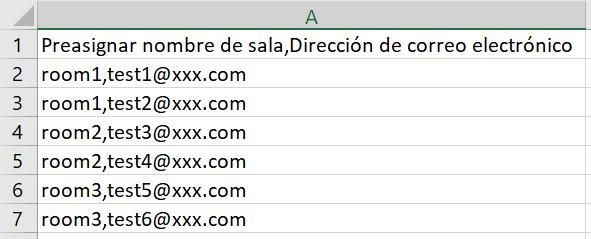
9. Realizados estos pasos, ya podrás ver configuradas todas las salas con los participantes que les correspondan.

Sala para grupos pequeños
Seleccionar el número de salas que deseas crear y cómo deseas asignar a sus participantes (automática o manualmente).
Para asignar participantes a salas, selecciona Asignar junto a la sala escogida y marca la casilla de cada participante que corresponda.
Si escoges asignar participantes automáticamente, tus salas aparecerán con los participantes asignados en forma aleatoria y equitativa en cantidad de miembros.
Las opciones para generar intercambio Intercambiar (participante). entre las salas son: Mover a (participante);
El anfitrión se quedará en la reunión principal hasta que se una manualmente a una de las salas.
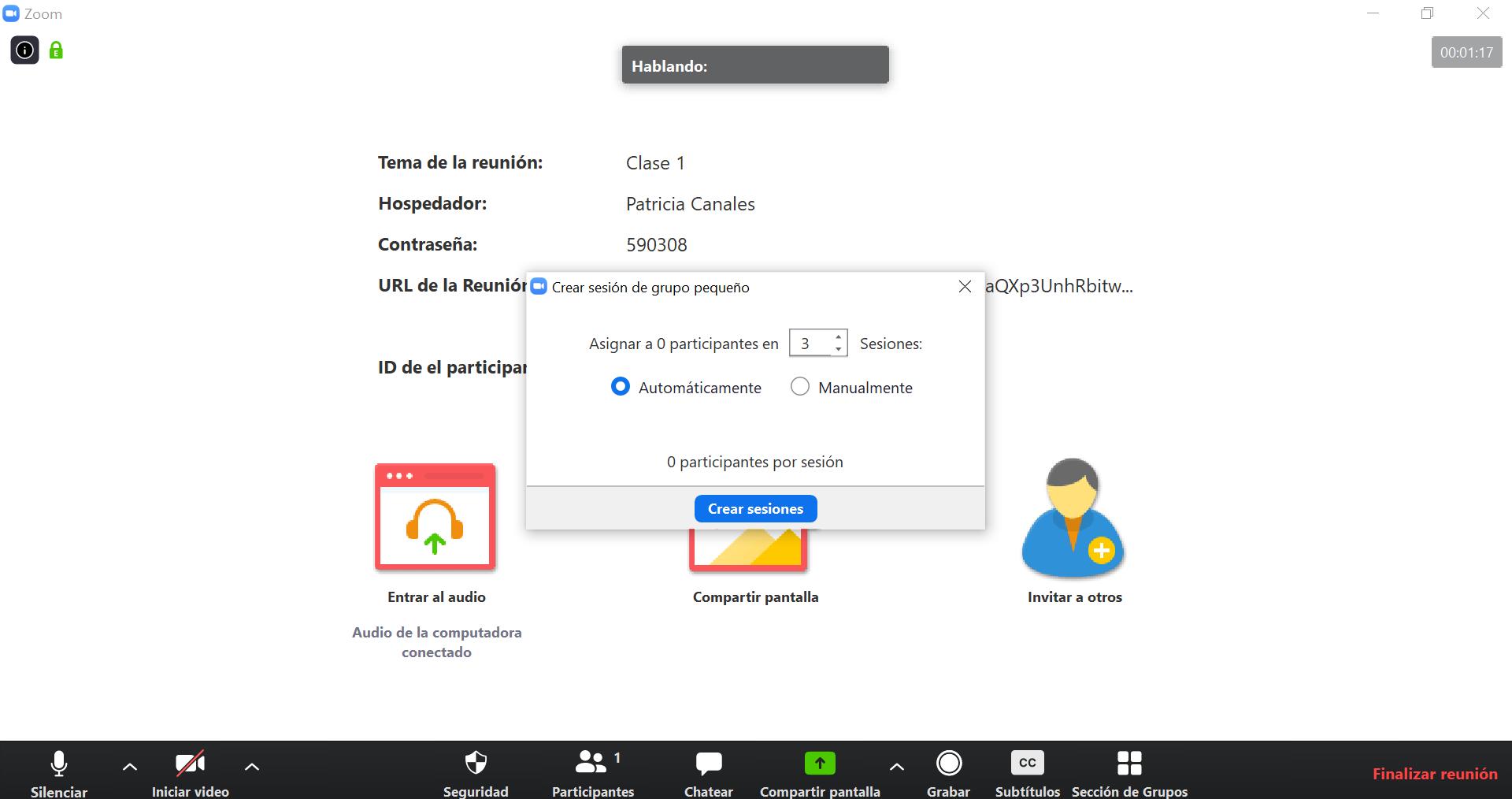
Sala para grupos pequeños
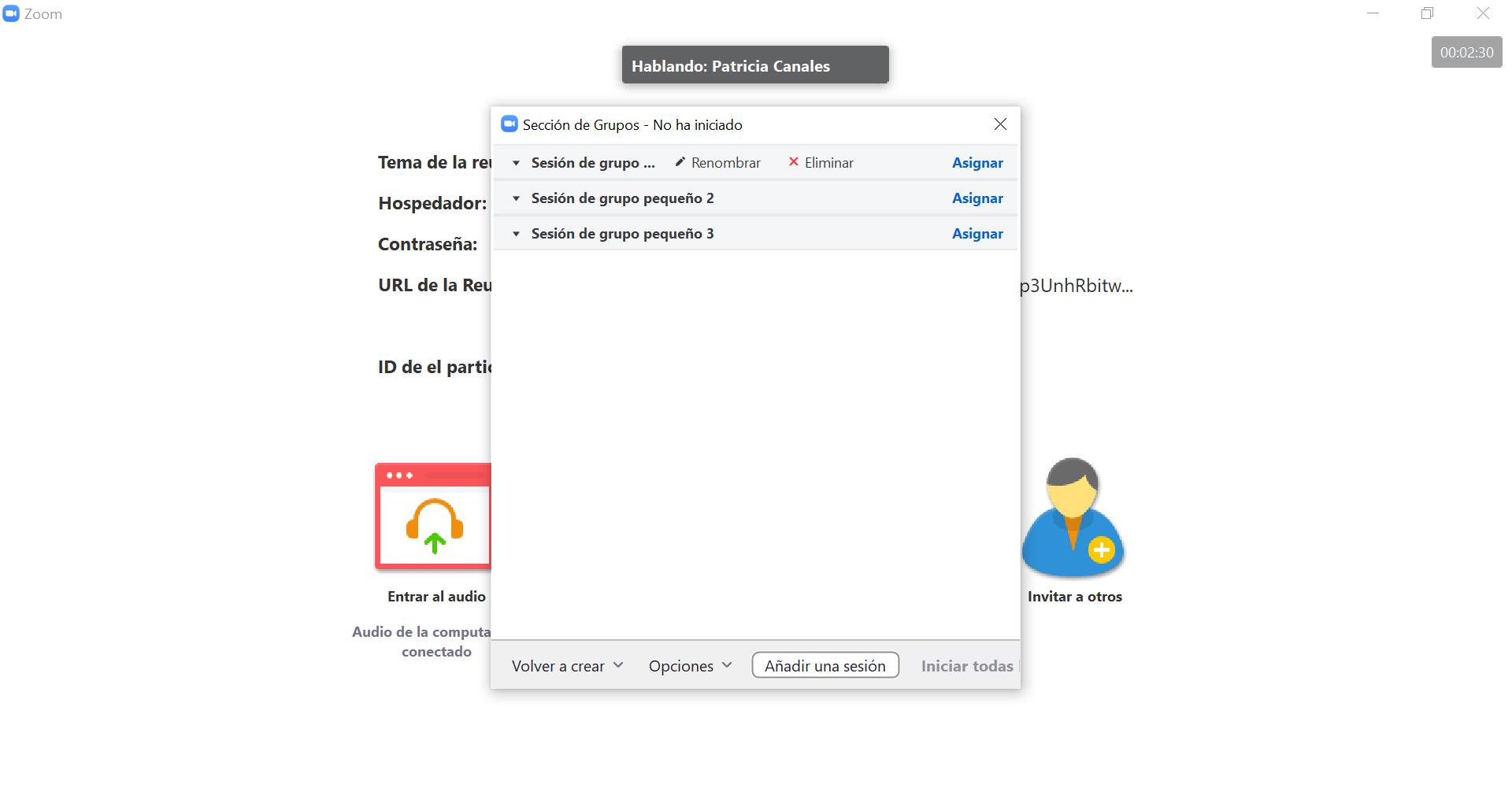


Trabajo en salas para grupos pequeños
Los participantes de las salas para grupos pequeños pueden solicitar al anfitrión que se una a su reunión presionando Pedir ayuda en la barra de menú.
La opción Detener todas las salas las detiene después de una cuenta regresiva de 60 segundos (o según sea configurado). El conteo se muestra al anfitrión y a los participantes y, una vez cumplido, regresa a todos los participantes de manera forzada a la reunión principal.
El anfitrión puede transmitir un mensaje a todas las salas para grupos pequeños para compartir información con todos los participantes. a) Dar clic en Sección de grupos en el panel de control de la reunión. b) Dar clic en Transmitir el mensaje a todos. c) Ingrese su mensaje y hacer clic en Transmitir. d) El mensaje aparecerá para todos los participantes en las Salas para grupos pequeños.

VIDEOCONFERENCIAS MEDIANTE


EN
Configuración de sala para grupos
Abril 2020
patricia.canales@uc.cl Coordinadora Pedagógica OPED


